תומכי LVM אומרים כי לעתים קרובות אחד מהםהיתרונות (ומדוע כדאי להשתמש בזה) נובע מכך שמשתמשים יכולים להגדיל מחדש, לתפעל ולשנות מחיצות LVM תוך כדי תנועה. שינוי גודל של מחיצות LVM הוא אכן תכונה פנטסטית, וזה בטוח לגרום למתנגדים לחשיבה הטכנולוגית לחדש.
היום במדריך זה, נעבור כיצד לתפעל ולשנות את גודל נפחי LVM ב- Linux. נסקור כיצד לעשות זאת בשתי דרכים: הטרמינל ומנהל המחיצה של KDE.
הערה: בעוד שממדי גודל מחדש של מחיצות LVM נחשבות לבטוחות, עדיין עליך לגבות את הנתונים שלך לפני שתמשיך בשאר פוסט זה.
שינוי גודל של אמצעי אחסון LVM - מנהל מחיצות KDE
מזמן, מניפולציה של מחיצות LVM עם ממשק משתמשהכלי נעשה באמצעות מערכת Config LVM. למרבה הצער, התוכנית הזו הוצאה משימוש, לא עודכנה ואינה תומכת בתכונות הניהול העוצמתיות הלוגיות האחרונות.
למרבה המזל, אם אתה לא חובב לעבוד עם אמצעי אחסון LVM בטרמינל, עדיין יש כלי GUI שתוכל להשתמש בו: מנהל המחיצה של KDE.
התקן את מנהל המחיצות של KDE
מנהל המחיצה של KDE הוא ברירת המחדלכלי חלוקה למערכות הפעלה לינוקס הבוחרות בסביבת שולחן העבודה KDE Plasma 5 ולא ב- Gnome Shell או אחרות. עם זאת, אם אינך משתמש בפלזמה, סביר להניח שתצטרך להתקין את האפליקציה לפני שתשתמש בה כדי לתפעל נפחי LVM.
כדי להתקין את מנהל המחיצה של KDE, פתח מסוף ופעל לפי ההוראות המתאימות להפצה לינוקס בה אתה משתמש כרגע.
אובונטו
sudo apt install partitionmanager
דביאן
sudo apt-get install partitionmanager
קשת לינוקס
sudo pacman -S partitionmanager kdesu
פדורה
sudo dnf install kde-partitionmanager kdesu
OpenSUSE
sudo zypper install partitionmanager
לינוקס גנרי
קוד המקור של מנהל מחיצת KDE הואזמין באינטרנט, ורוב ההפצות לינוקס צריכות להיות מסוגלות להתקין אותו. כדי לגרום לאפליקציה לעבוד על מערכת ההפעלה שלך, עבור אל אתר הקוד והורד אותה כדי להתחיל.
שימוש במנהל מחיצת KDE
כעת, כאשר יישום מנהל המחיצה של KDE פועל, תהיו מוכנים להשתמש בו כדי לשנות את גודל נפחי LVM.
כדי להתחיל, פתח את תפריט היישומים, חפש את "מנהל מחיצות KDE" ופתח אותו.
הערה: למנהל המחיצות של KDE יש בעיות הפועלות ב- Gnome Wayland. הקפד להיכנס למצב X11 לפני שתנסה להריץ אותו!
כאשר האפליקציה פתוחה, התבוננו לצד שמאל של האפליקציה תחת "התקנים" ובחרו את הכונן הקשיח המכיל את אמצעי האחסון LVM שתרצו לתפעל.

לחיצה על כונן LVM אמורה להציג באופן מיידי את פריסת המחיצה שלה על המסך. מכאן, אתר את מחיצת LVM ולחץ עליה באמצעות לחצן העכבר הימני.
הערה: בהתאם למחיצה, יתכן שתצטרך ללחוץ על "בטל את ההפעלה" לפני שתעבוד איתה.
בתפריט הבחירה, לחץ על האפשרות "שינוי גודל" והשתמש בכלי GUI כדי לשנות את גודל נפח ה- LVM שלך.
שינוי גודל של מחיצות שורש בשימוש
מערכת לינוקס אינה מאפשרת מניפולציה של מערכת קבצי השורש אם היא נמצאת בשימוש (אפילו עם LVM). לכן, אם תרצה לשנות את גודל מחיצת ה- Root LVM, עליך לאתחל לדיסק חי.
כדי להפעיל את הדיסק החי, עקוב אחר ההוראות המפורטות להלן.
שלב 1: הורד את הגרסה האחרונה של קובונטו והבהב אותה לכונן USB עם אתר Etcher.
שלב 2: התחל לדיסק החי של קובונטו ובחר "נסה את קובונטו."
שלב 3: כאשר שולחן העבודה נטען, פתח את מנהל המחיצה של KDE ופעל לפי ההוראות בגודל המחודש שתוארו קודם לכן במדריך.
שינוי גודל נפחי LVM - מסוף
שינוי גודל נפחי LVM בטרמינל לינוקס הוא די ישר. כך תעשה זאת.
ראשית, צפה בכרכים שלך ב- LVM באמצעות שידור חי פקודה.
sudo lvdisplay
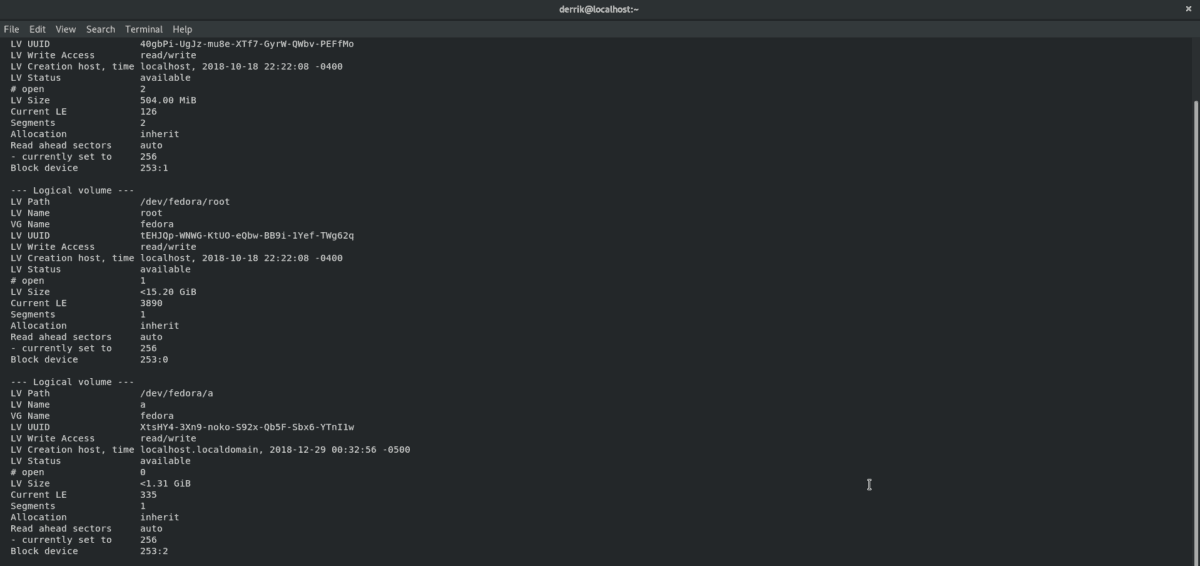
מנהל את שידור חי הפקודה תציג תדפיס מלא של כל אמצעי האחסון LVM במחשב הלינוקס שלך. משם, שימו לב לנפח שברצונכם לשנות גודל. לאחר מכן עבור אל הטרמינל ושנה את גודל הגודל באמצעות הפקודה למטה.
הערה: שנה את ה- XG למספר ה- GB שאתה רוצה להשתמש בו כגודל החדש. אתה יכול גם להשתמש ב- MB.
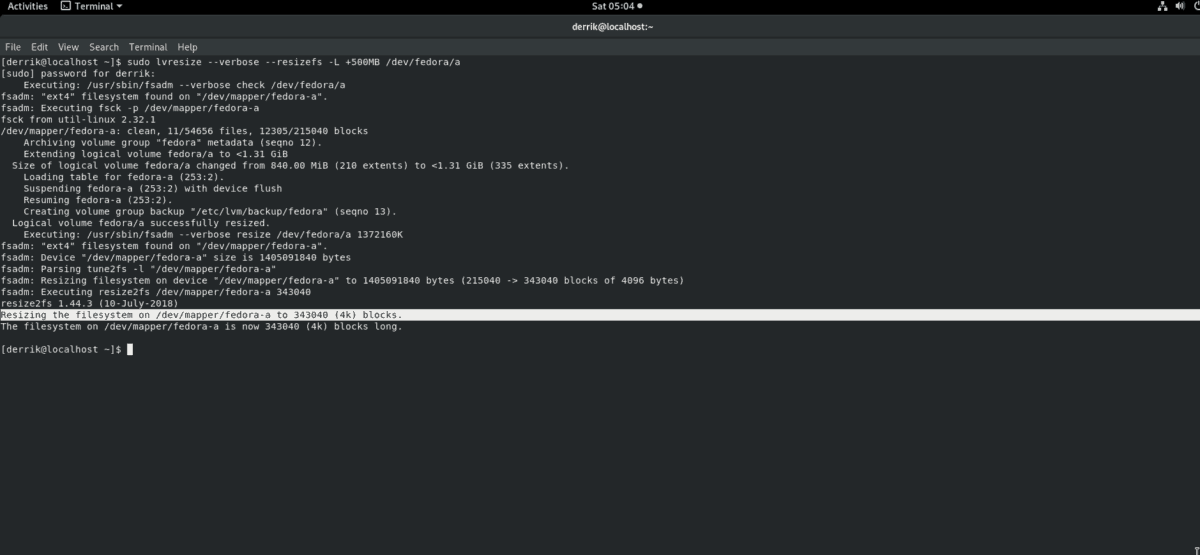
לצמק
sudo lvresize --verbose --resizefs -L -XG /dev/lvm/path
הרחיבו
sudo lvresize --verbose --resizefs -L +XG /dev/lvm/path
שינוי גודל של מחיצות שורש בשימוש במסוף
צריך לשנות את גודל המחיצה המשמשת כיום כשורש של מכונת Linux שלך בטרמינל? עקוב אחר ההוראות המפורטות להלן.
שלב 1: הורד דיסק Ubuntu חי והבהב אותו למקל USB עם Etcher.
שלב 2: אתחל לאובונטו, לחץ על "נסה את אובונטו" ואפשר לטעינה של שולחן העבודה.
שלב 3: הפעל חלון מסוף וקבל גישה לשורש על ידי כניסה sudo -s. ואז, הפעל את שידור חי פקודה להדפיס את מחיצות LVM במערכת.
שלב 4: עקוב אחר הוראות גודל המסוף המחודש שתוארו קודם לכן בפוסט זה כדי לשנות את גודל ה- LVM שלך.












הערות